Traiter des blocs de texte, 9 créer des fic h iers-t ext e – HEIDENHAIN TNC 426 (280 476) Manuel d'utilisation
Page 102
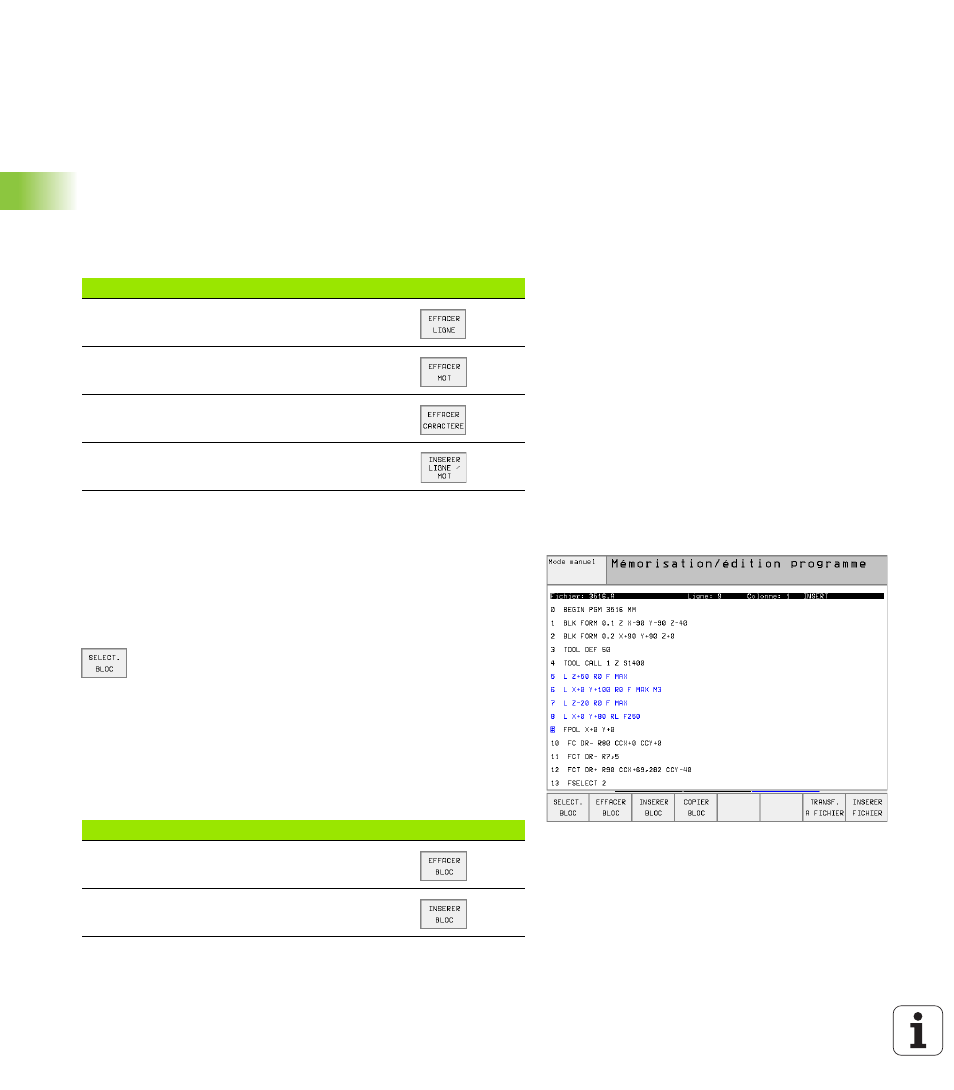
76
4 Programmation: Principes de base, gestion de fichiers, aides à la programmation, gestion de palettes
4.9 Créer des fic
h
iers-t
ext
e
Effacer des caractères, mots et lignes et les
insérer à nouveau
Avec l’éditeur de texte, vous pouvez effacer des lignes ou mots
entiers pour les insérer à un autre endroit.
U
U
U
U
Déplacer le curseur sur le mot ou sur la ligne à effacer et à insérer à
un autre endroit
U
U
U
U
Appuyer sur la softkey EFFACER MOT ou EFFACER LIGNE: le texte
est supprimé et mis en mémoire-tampon
U
U
U
U
Déplacer le curseur à la position d'insertion du texte et appuyer sur
la softkey INSERER LIGNE/MOT
Traiter des blocs de texte
Vous pouvez copier, effacer et insérer à un autre endroit des blocs de
texte de n’importe quelle grandeur. Dans tous les cas, vous devez
d’abord sélectionner le bloc de texte souhaité:
U
U
U
U
Sélectionner le bloc de texte: déplacer le curseur sur le caractère à
partir duquel doit débuter la sélection du texte
U
U
U
U
Appuyer sur la softkey SELECT. BLOC.
U
U
U
U
Déplacer le curseur sur le caractère qui doit terminer
la sélection du texte. Si vous faîtes glisser
directement le curseur à l'aide des touches fléchées
vers le haut et le bas, les lignes de texte
intermédiaires seront toutes sélectionnées – Le texte
sélectionné est en couleur
Après avoir sélectionné le bloc de texte désiré, continuez à traiter le
texte à l’aide des softkeys suivantes:
Fonction
Softkey
Effacer une ligne et la mettre en mémoire
Effacer un mot et le mettre en mémoire
Effacer un caractère et le mettre en mémoire
Insérer une ligne ou un mot après effacement
Fonction
Softkey
Effacer le bloc marqué et le mettre en mémoire
tampon
Mettre le texte marqué en mémoire tampon,
sans l’effacer (copier)